Bài viết này sẽ trình bày hai thao tác chính cho phép xem và điều chỉnh các thông tin thuộc tính của một đề kiểm tra đang mở (chú ý: chỉ điểu chỉnh thuộc tính, không điểu chỉnh nội dung câu hỏi). 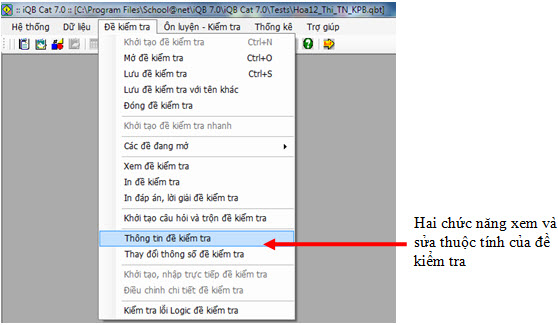
1. Xem thông tin thuộc tính đề kiểm tra Giao diện xem thông tin thuộc tính đề kiểm tra có dạng như hình sau. 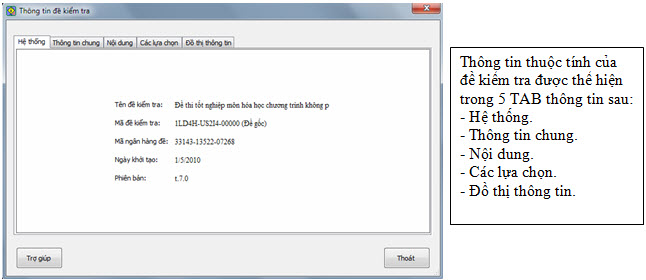
Các thông tin này chỉ được xem và không thay đổi được. - Thông tin TAB: Hệ thống 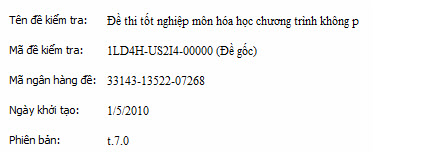
- Thông tin TAB: Thông tin chung 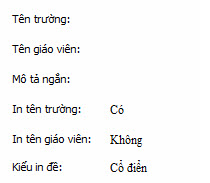
- Thông tin TAB: Nội dung 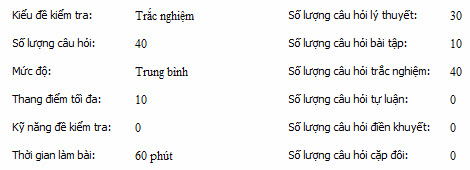
- Thông tin TAB: Các lựa chọn 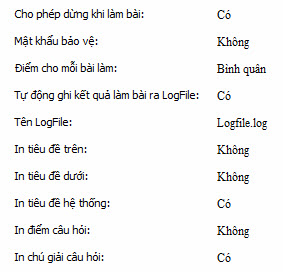
2. Sửa, điều chính thông tin thuộc tính đề kiểm tra Chức năng này cho phép xem và sửa tất cả các thông tin thuộc tính của đề kiểm tra, ngoại trừ việc sửa nội dung các câu hỏi. Chỉ có người có quyền đầy đủ với đề kiểm tra này mới có quyền thực hiện lệnh này. Giao diện ban đầu của lệnh như hình sau. Thông tin thuộc tính của đề kiểm tra được thể hiện trong 5 TAB thông tin như hình sau: Đây là TAB: Thông tin mô tả 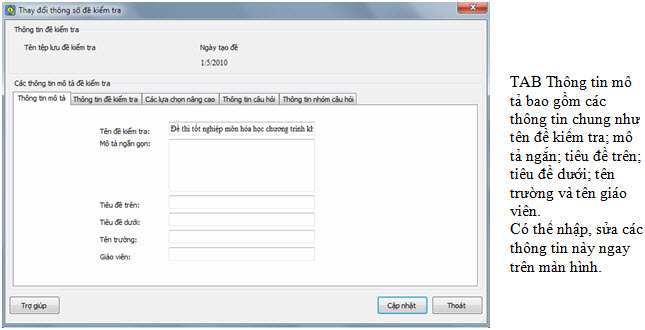
Ở TAB thông tin mô tả này, các thông tin có thể nhập, sửa bao gồm: - Tên đề kiểm tra: thông tin này bắt buộc phải có. - Mô tả ngắn; Tiêu đề trên; Tiêu đề dưới; Tên trường; Tên giáo viên:các thông tin này có thể rỗng. Đây là TAB: Thông tin đề kiểm tra 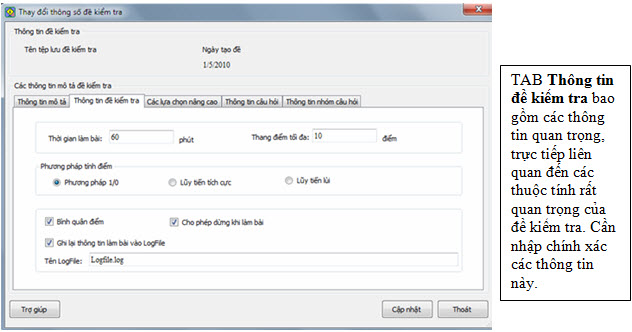 Các thông tin quan trọng tại TAB Thông tin đề kiểm tra bao gồm: - Thời gian làm bài: Thời gian làm bài tính bằng phút. Khi làm bài kiểm tra trực tuyến, nếu hết giờ, phần mềm sẽ tự động thực hiện “nộp bài”. - Thang điểm tối đa: thang điểm của đề kiểm tra này. - Phương pháp tính điểm: Cách mà phần mềm tính điểm khi làm bài trực tuyến. Cách tính mặc định là 1/0: làm đúng được điểm tối đa, làm sai không có điểm. - Bình quân điểm: tham số này cho biết thang điểm của từng câu hỏi có bằng nhau hay không. Nếu không là bình quân điểm thì có thể trực tiếp nhập điểm của từng câu hỏi trong đề kiểm tra. - Cho phép dừng khi làm bài: tham số này cho biết trong quá trình làm bài kiểm tra có cho phép dừng lại không. Nếu có thì khi làm bài nút Thoát sẽ hiện. Ngược lại nút Thoát sẽ mờ đi và HS bắt buộc làm bài kiểm tra đến khi nộp bài. - Ghi lại thông tin làm bài vào Logfile: tham số này cho biết khi làm bài trực tuyến kết quả có ghi ra không, nếu ghi ra thì ghi ra tệp nào. Đó chính là LogFile. Đây là TAB: Các lựa chọn nâng cao 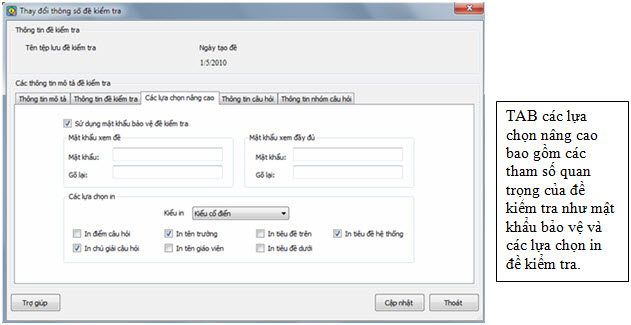 Chú ý mật khẩu bảo vệ đề kiểm tra được chia làm 2 mức: - Mức xem: cho phép xem và làm bài kiểm tra trực tuyến. Không được phép sửa thông tin hay xem đáp án của các câu hỏi. - Mức đầy đủ: toàn quyền với đề kiểm tra. Được phép xem đáp án và sửa nội dung của đề kiểm tra kể cả nội dung câu hỏi. Với mỗi mức mật khẩu cần nhập mật khẩu này 2 lần. Đây là TAB: Thông tin câu hỏi Trong TAB này sẽ cho phép người dùng xem nội dung từng câu hỏi và thay đổi thông tin thuộc tính của các câu hỏi nhưng không được phép sửa nội dung câu hỏi. 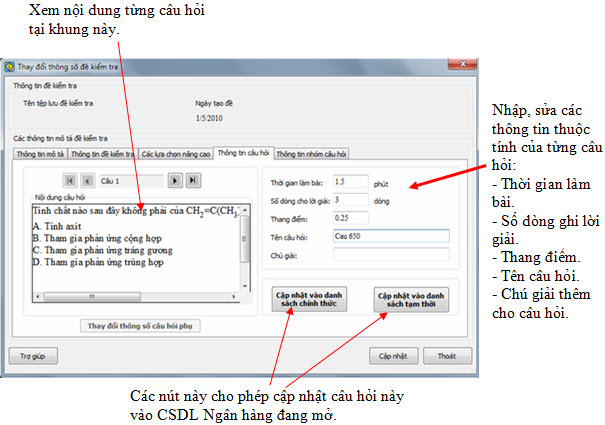
Đây là TAB: Thông tin nhóm câu hỏi Tại TAB này, phần mềm cho phép người dùng tạo và phân nhóm các câu hỏi có trong đề kiểm tra hiện thời. Việc phân nhóm được thực hiện với các mục đích sau: - Khi phân nhóm câu hỏi, các câu hỏi trong đề kiểm tra sẽ không bị hoán vị hay thay đổi vị trí. Quá trình phân nhóm câu hỏi sẽ dựa trên thứ tự hiện thời của các câu hỏi đề phân nhóm. - Khi phân nhóm, các nhóm sẽ được khởi tạo và đánh số lần lượt từ trên xuống dưới, ví dụ các nhóm 1, 2, 3, ... - Mỗi nhóm có thể chứa tối thiểu 1 câu hỏi, tối đa không hạn chế. - Mặc định khi 1 đề kiểm tra được khởi tạo thì sẽ có 1 nhóm, gọi là “Nhóm 1” được khởi tạo bao gồm tất cả các câu hỏi của đề kiểm tra. - Chức năng này của lệnh sẽ cho phép khởi tạo thêm nhiều nhóm câu hỏi khác, hoặc thay đổi cách chia nhóm của các câu hỏi. - Ý nghĩa quan trọng nhất của việc chia nhóm câu hỏi là: khi thực hiện lệnh xáo trộn câu hỏi thì chỉ có các câu hỏi trong cùng 1 nhóm được phép hoán vị với nhau. Các câu hỏi nằm trong các nhóm khác nhau không được phép hoán vị thứ tự.
Giao diện của TAB này có dạng như hình sau: - Bên trái là danh sách các câu hỏi với 3 cột thông tin. Cột thứ 3 chính là thông tin nhóm câu hỏi. Câu hỏi đầu tiên của nhóm sẽ được đánh dấu. 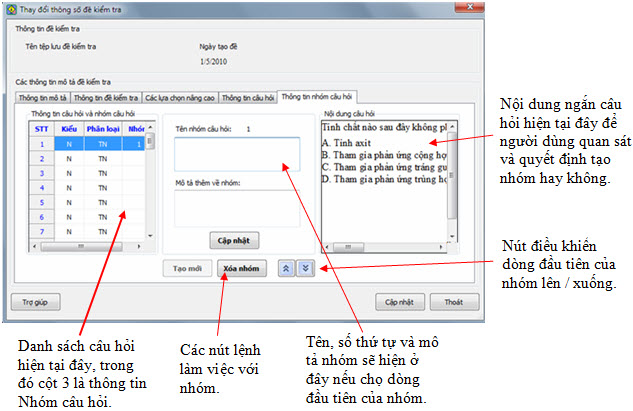
Các thao tác cụ thể như sau: 1. Tạo 1 nhóm mới. - Chọn 1 dòng không là dòng đầu tiên của 1 nhóm (cột 3 rỗng). - Nháy nút Tạo mới. - Nhập thông tin tại 2 ô: tên nhóm, mô tả nhóm. - Nháy nút Cập nhật. 2. Xóa 1 nhóm. - Chọn 1 dòng là dòng đầu tiên của nhóm. - Nháy nút Xóa nhóm. 3. Dịch chuyển dòng đầu của nhóm lên / xuống 1 hàng. - Chọn 1 dòng là dòng đầu tiên của nhóm. - Nháy các nút điền khiển lên, xuống  . . 4. Sửa thông tin của 1 nhóm đã có - Chọn 1 dòng là dòng đầu tiên của nhóm. - Nhập, sửa thông tin tại 2 ô: tên nhóm, mô tả nhóm. - Nháy nút Cập nhật.
Bùi Việt Hà, Công ty Công nghệ Tin học Nhà trường
School@net
|

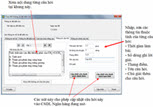 Hai đối tượng quan trọng nhất của phần mềm iQB là Ngân hàng câu hỏi (các tệp *.iqb) và Đề kiểm tra (các tệp *.qbt). Đề kiểm tra là các tệp riêng biệt, hoàn toàn độc lập với Ngân hàng câu hỏi. Trong phần mềm iQB Cat 7.0, các lệnh làm việc với đề kiểm tra đều nằm trên thực đơn Đề kiểm tra.
Hai đối tượng quan trọng nhất của phần mềm iQB là Ngân hàng câu hỏi (các tệp *.iqb) và Đề kiểm tra (các tệp *.qbt). Đề kiểm tra là các tệp riêng biệt, hoàn toàn độc lập với Ngân hàng câu hỏi. Trong phần mềm iQB Cat 7.0, các lệnh làm việc với đề kiểm tra đều nằm trên thực đơn Đề kiểm tra.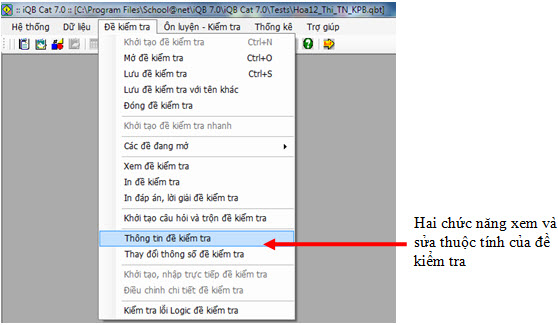
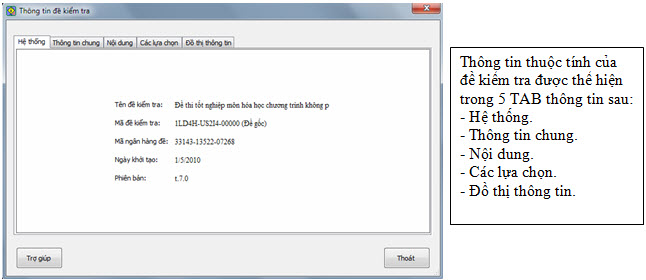
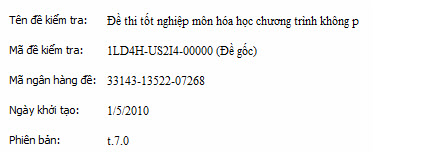
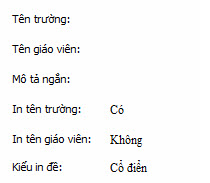
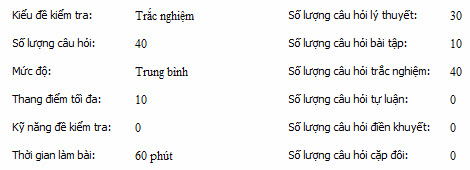
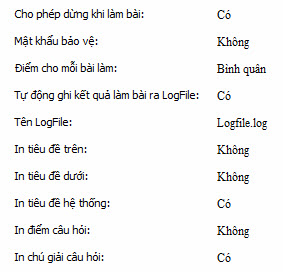
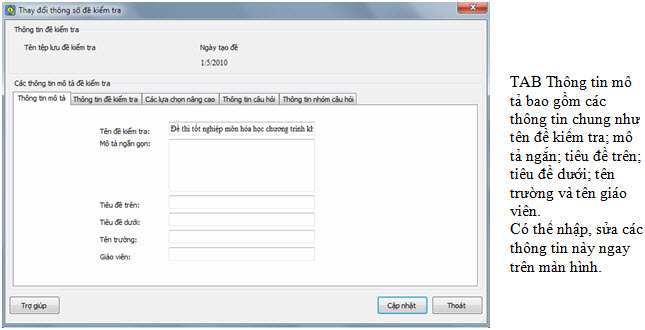
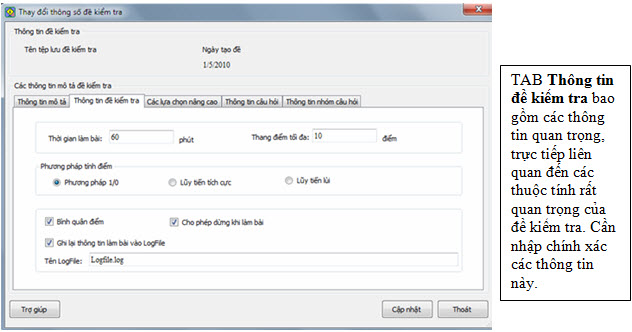
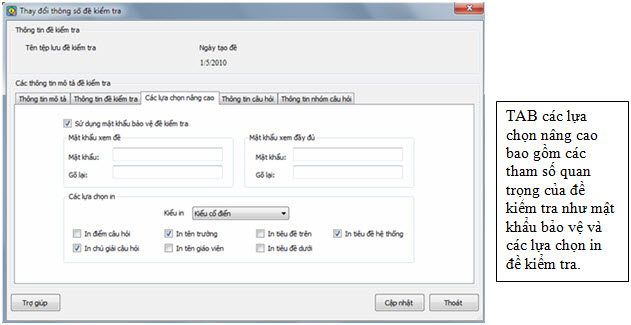
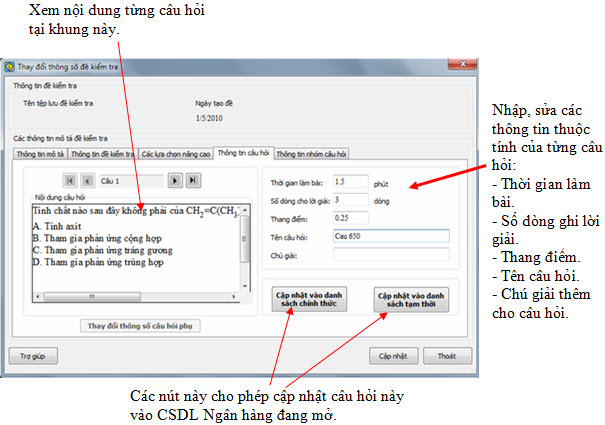
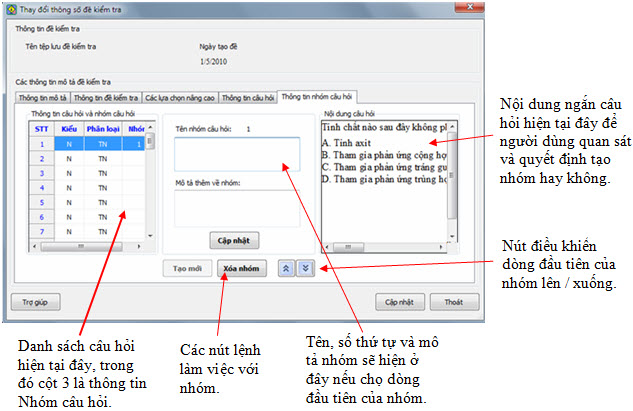
 .
.


